安装“laravel blade”扩展(shufo开发)以实现blade指令如@section、@if的智能折叠;2. 安装“php intelephense”增强php控制器文件的语法识别与精确折叠;3. 将vscode的“editor: folding strategy”设为syntax以启用基于语法结构的最优折叠;4. 排查常见问题:确认扩展生效、文件关联正确语言模式、无语法错误、软件版本最新;5. 可使用#region注释手动定义折叠区域提升代码组织效率,此设置可在用户或工作区级别配置,完整实现laravel代码在vscode中的理想折叠体验。
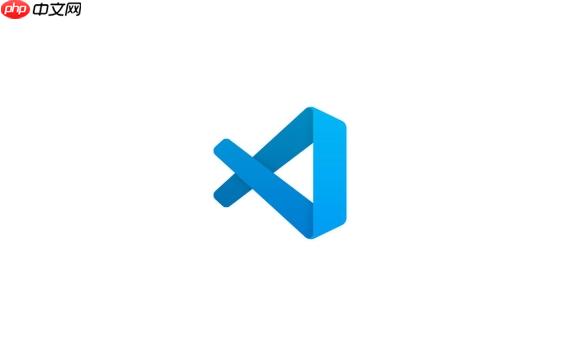
在VSCode中,要让Laravel的Blade模板和控制器文件实现理想的代码折叠,通常需要依赖VSCode内置的语言服务以及一些优秀的社区扩展。对于PHP文件,VSCode本身对函数、类、方法和代码块有不错的折叠支持。但Blade模板因为其独特的语法结构,比如@if、@foreach等指令,就常常需要专门的扩展来识别并提供折叠功能。
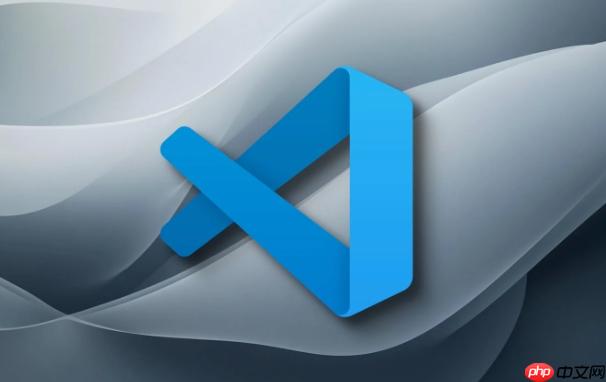
要让VSCode更好地理解并折叠Laravel Blade和控制器代码,我通常会采取以下几个步骤:
安装Laravel Blade扩展: 这是解决Blade文件折叠问题的核心。我个人推荐安装由“shufo”开发的“Laravel Blade”扩展。它能为.blade.php文件提供更好的语法高亮和语言特性支持,其中就包括对Blade指令的智能折叠。
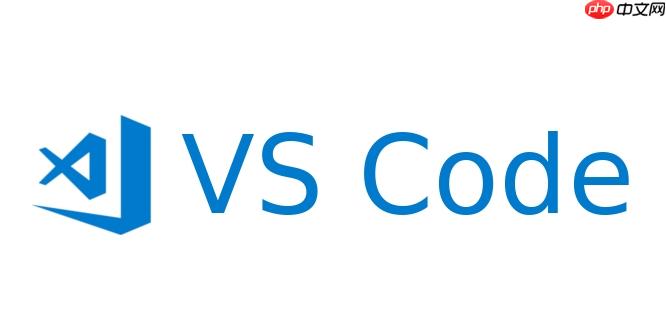
Ctrl+Shift+X)。Ctrl+Shift+P,输入“Reload Window”)才能让它生效。之后,你会发现@section、@if、@foreach等块级指令都能被正确识别并折叠了。确保PHP语言服务正常: 对于控制器(以及其他任何PHP文件),VSCode内置的PHP语言服务通常就能提供基础的折叠功能。但为了更强大的代码分析和折叠,我强烈建议安装PHP Intelephense。
检查VSCode的折叠设置: 有时候,即使安装了扩展,如果VSCode的全局折叠策略设置不当,也可能影响体验。
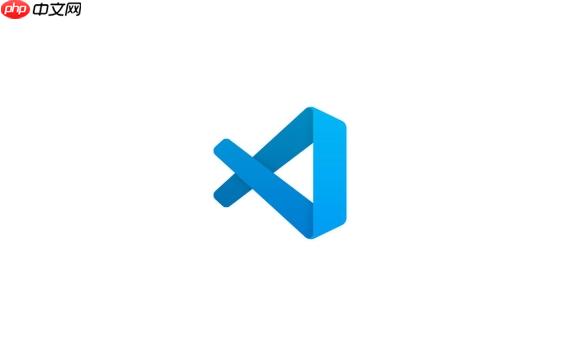
Ctrl+,)。Editor: Folding Strategy这个设置。它有auto、indentation和syntax几个选项。auto:VSCode会尝试根据语法和缩进自动判断。indentation:只根据缩进层级来折叠。这对于代码格式非常规范的项目可能够用,但对于语法结构复杂的语言可能不够智能。syntax:根据语言的语法结构来折叠。这是我最推荐的,特别是配合上面提到的语言扩展,能提供最精确的折叠。确保你的设置是syntax。Editor: Folding Maximum Regions来控制最大折叠区域数量,不过一般默认值就够用了。说实话,Blade文件折叠“不正常”是个挺常见的抱怨。我遇到过不少情况,通常是下面几个原因导致的,排查起来也有些套路:
.blade.php文件为Blade类型。.blade.php文件,看看VSCode右下角的状态栏显示的是什么语言模式。如果不是“Blade”或“PHP (Blade)”,点击它,然后选择“Configure File Association for '.blade.php'”,将其关联到正确的语言模式。settings.json中配置了某些全局设置,不小心覆盖了特定语言的折叠行为。folding相关的配置,看看是否有不合理的覆盖。如果实在找不到问题,可以尝试将相关设置暂时删除,让VSCode使用默认行为。除了代码折叠,我个人觉得以下几个VSCode扩展对Laravel开发者来说也是生产力利器,它们能从不同维度提升你的开发体验:
Ctrl+Shift+P)中运行各种Artisan命令,比如make:controller、migrate、serve等等。这意味着你不用频繁地切换到终端窗口,开发流程更加顺畅。我经常用它来快速生成文件,或者跑个迁移。.env文件提供语法高亮。虽然只是个小功能,但能让你的环境变量文件看起来更清晰,避免因为格式错误导致的环境配置问题。这些扩展的共同点是它们都致力于减少重复性工作,提供即时反馈,并帮助开发者更快地理解和导航代码库。
VSCode的折叠功能远不止“开箱即用”那么简单,它还允许你进行一些深度配置,甚至可以手动定义折叠区域。这些高级技巧在处理一些特殊情况或者你想对代码结构有更精细控制时特别有用。
editor.foldingStrategy 的选择: 我前面提到了auto、indentation和syntax。理解它们的区别很重要。syntax是基于语言的语法树来判断的,它最智能,也是最推荐的,因为它能理解{}、()、[]、类、函数、方法、HTML标签等具体的语法结构。indentation则简单粗暴,只要缩进层级变化了,它就认为可以折叠。如果你有严格的缩进规范,这个也能用,但遇到多行字符串或者一些特殊语法,可能就不太准了。#region): 这是我个人觉得非常实用的一个技巧,尤其是在处理一个文件里有多个逻辑块,或者你想把某个复杂的方法内部进一步细分折叠时。// #region 我的自定义折叠区域
// 这里放一些相关的代码
public function someMethod() {
// ...
}
// #endregion或者对于HTML/Blade的注释:
<!-- #region Blade组件区域 -->
@include('components.header')
@include('components.footer')
<!-- #endregion -->#region和#endregion之间。这对于组织大型文件,或者暂时隐藏不关心的代码块非常有效。editor.showFoldingControls: 这个设置控制折叠图标(那个小箭头)何时显示。默认是always(总是显示),你也可以设置为mouseover(鼠标悬停时显示)。我个人喜欢always,因为这样能一眼看到哪里可以折叠。掌握这些高级折叠技巧,能让你在VSCode中对代码的显示和组织有更强的掌控力,进一步提升阅读和编写代码的效率。
以上就是如何在VSCode中启用Laravel代码折叠功能 Laravel Blade与控制器折叠技巧的详细内容,更多请关注php中文网其它相关文章!

每个人都需要一台速度更快、更稳定的 PC。随着时间的推移,垃圾文件、旧注册表数据和不必要的后台进程会占用资源并降低性能。幸运的是,许多工具可以让 Windows 保持平稳运行。




Copyright 2014-2025 https://www.php.cn/ All Rights Reserved | php.cn | 湘ICP备2023035733号